I migliori strumenti di riparazione dell'avvio di Windows 10 e 11: risoluzione dei problemi con facilità
10 minuto. leggere
Aggiornato su
Leggi la nostra pagina informativa per scoprire come puoi aiutare MSPoweruser a sostenere il team editoriale Per saperne di più
Note chiave
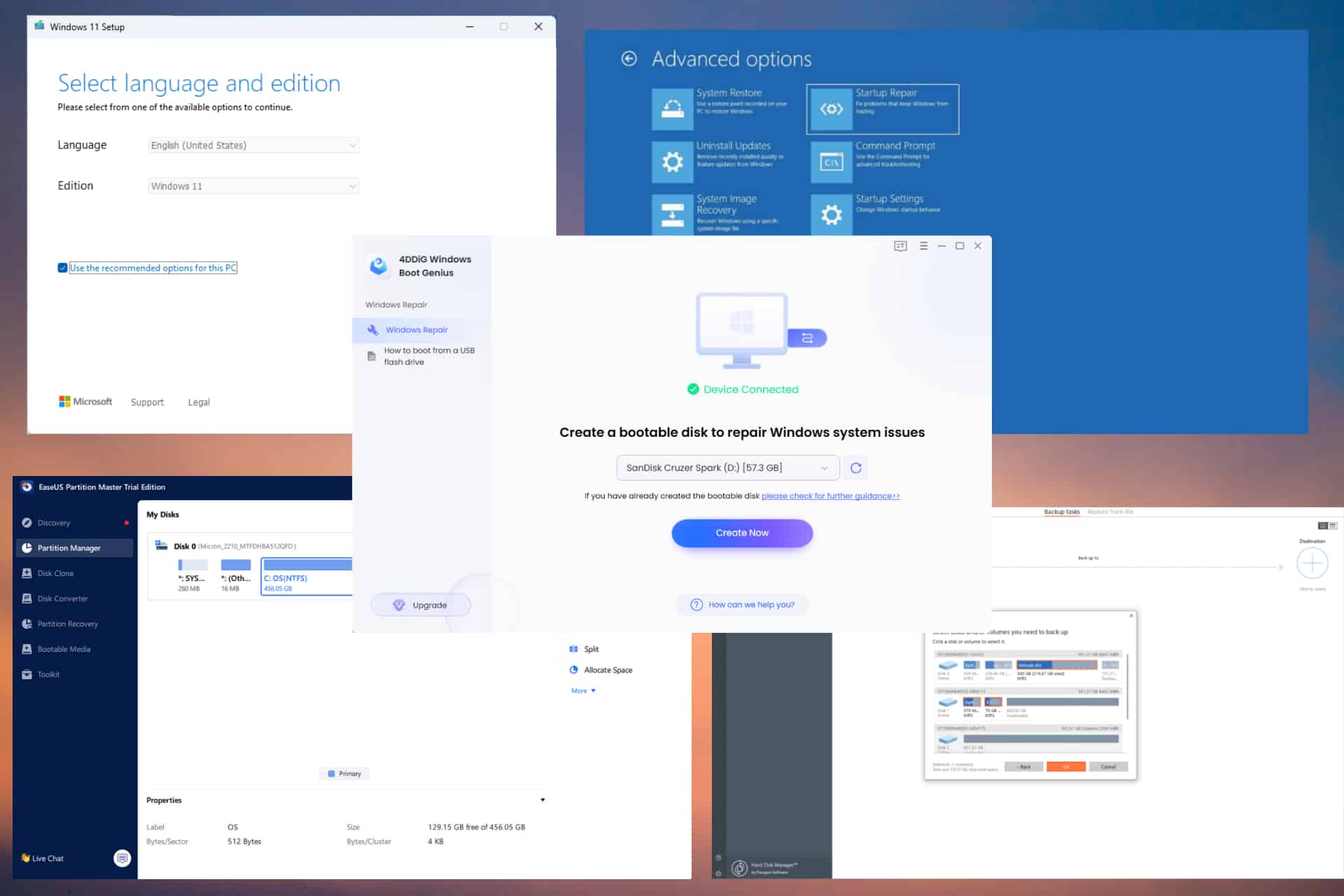
Cerchi i migliori strumenti di riparazione dell'avvio per Windows 10 e 11? Affrontare problemi di avvio sul tuo PC è molto fastidioso e può influenzare notevolmente la tua giornata lavorativa e la tua vita quotidiana. Che tu utilizzi Windows 10 o 11, dovrai trovare il software giusto per gestire questa situazione.
Per questo motivo, ho esaminato diverse soluzioni popolari per vedere se valgono il loro sale. Li ho provati e ho documentato il mio intero processo con gli screenshot qui sotto. Infine, ho selezionato quelli che hanno ottenuto i risultati migliori, per tua comodità.
Allora, diamo un'occhiata, ok?
Parametri di test
Per fornire informazioni chiare e corrette, mi sono preso il tempo di analizzare le capacità di un ampio lotto di software di riparazione dell'avvio.
Ecco un breve riassunto del mio processo di test:
- Ho iniziato da creando un backup di tutti i miei dati importanti per garantire che non si verifichi alcuna perdita di dati.
- Il software testato era scaricato da fonti ufficiali con l'ultima versione.
- Ho problemi di avvio simulati con una macchina virtuale per garantire che non sia stato causato alcun danno al mio PC.
- Ho utilizzato il software per risolvere il problema.
- Ho compilato i risultati e creato questo elenco dai dati.
| Software | Funzionalità e compatibilità | Facilità d 'uso | Affidabilità e sicurezza | Opzioni di ripristino e backup | Supporto e Documentazione |
|---|---|---|---|---|---|
| Ripristino all'avvio di Windows | Finestre 10 / 11 | *** | ***** | Limitato | Limitato |
| Forte | Finestre 10 / 11 | **** | ***** | Si | Limitato |
| Supporto di installazione di Windows | Finestre 10 / 11 | **** | ***** | Si | Limitato |
| Maestro partizione EaseUS | Finestre 10 / 11 | ***** | ***** | Si | Buone |
| Paragon Hard Disk Manager | Finestre 10 / 11 | ***** | ***** | Si | Buone |
| Genio di avvio di Windows 4DDiG | Finestre 10 / 11 | ***** | ***** | Si | Limitato |
Quali sono i migliori strumenti di riparazione dell'avvio per Windows 10 e 11?
Troviamo lo strumento di riparazione ideale per Windows 11:
1. Riparazione all'avvio di Windows: miglior metodo di riparazione con accesso al desktop
Windows Startup Repair è un noto strumento predefinito di riparazione dell'avvio di Windows. È stato creato per risolvere problemi comuni che potrebbero impedire al PC di avviarsi correttamente.
Questo strumento fa parte di Windows 10 e 11 e può risolvere problemi come file mancanti o file di sistema danneggiati. Garantisce inoltre che sia possibile identificare il problema e reagire di conseguenza, ma non rileva o risolve i guasti hardware. Lo stesso principio vale per fermare gli attacchi di virus o riparare il danno da essi causato.
Di seguito puoi vedere come accedere a questo strumento in entrambi i sistemi operativi:
- Windows 10
- Premere il tasto Vinci + io combinazione di tasti per aprire Impostazioni profilo.
- Apri Aggiornamento e sicurezza e scegli Recupero.
- Clicca su Ora riavviare pulsante sotto il Impostazioni avanzate ingresso.
- Scegli Risoluzione dei problemi, quindi fare clic Opzioni avanzatee poi scegli Riparazione di avvio.
- Windows 11
- Premere il tasto Ctrl + Alt + Canc e clicca su Blocca dalla schermata che appare.
- Premere il tasto Shift tasto e fare clic su Potenza pulsante nella parte in basso a destra dello schermo.
- Continua a tenere premuto Shift e cliccare su Ricomincia.
- Apparirà una schermata blu che mostra le opzioni.
- Scegli Risoluzione dei problemi dal menu e fare clic su Opzioni avanzate.
- Seleziona Riparazione di avvio per avviare questo processo.
Il sistema si è avviato normalmente dopo aver seguito questi passaggi sul mio PC Windows 11. Sebbene efficace, può essere un po’ complicato per gli utenti inesperti.
PRO:
- Facile da usare una volta capito come funziona
- Esegue automaticamente la diagnostica e risolve i problemi comuni
- Non richiede alcuna installazione aggiuntiva poiché è integrato nel sistema
Contro:
- Non rileverà né risolverà eventuali guasti hardware
- È possibile accedervi manualmente solo se l'avvio carica il desktop.
2. Forte – Ideale per risolvere problemi hardware e protezione
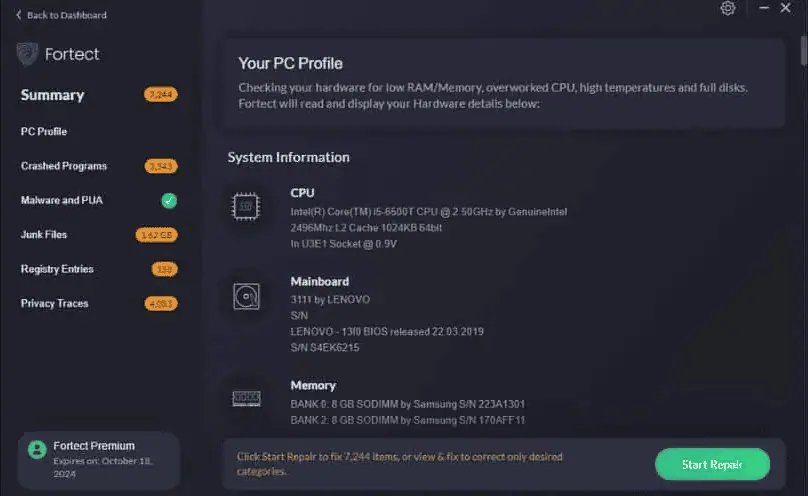
Fortect è uno strumento di riparazione dell'avvio di Windows 10 che rileva e indirizza problemi sottostanti nel tuo sistema operativo. Dopo aver eseguito una scansione del sistema, fornisce accesso a sei diversi menu del cruscottos, consentendo di risolvere ogni problema separatamente o di correggere tutti i problemi rilevati contemporaneamente.
Aiuta anche rilevare e correggere malware sul tuo PC prima che la situazione peggiori.
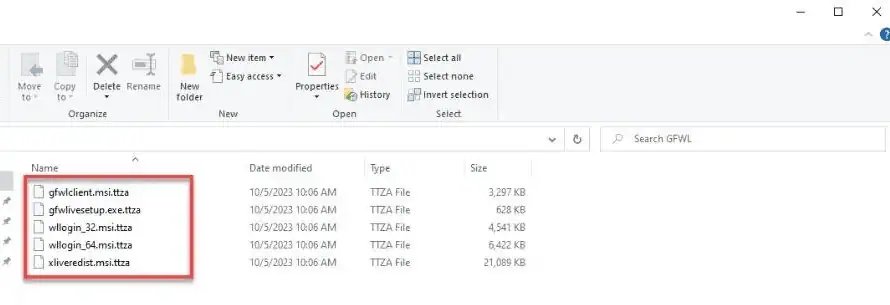
Fortect può localizzare i dati di navigazione memorizzati sul tuo PC da varie applicazioni, solitamente raccolti dal tuo browser web principale. Per proteggere la tua privacy, puoi eliminare questi dati.
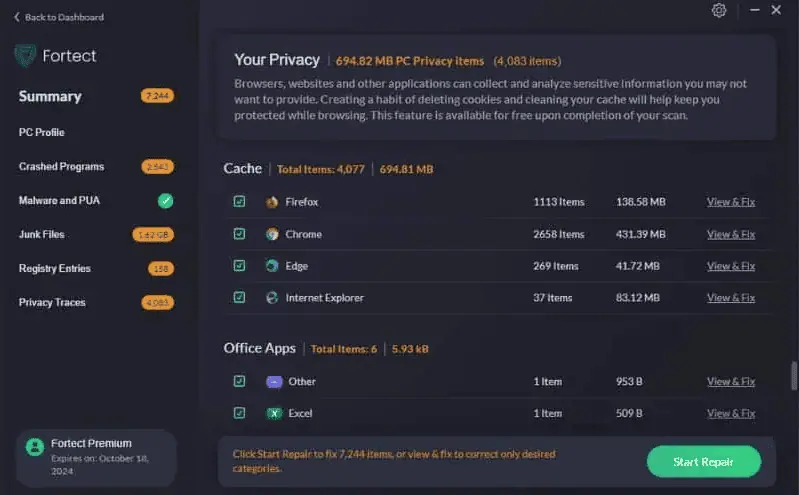
Ecco come utilizzarlo per risolvere i problemi di avvio:
- Scarica il file di installazione dal sito ufficiale e installalo.
- Apri Fortect sul tuo computer e clicca su "Avvia scansione" per avviare la scansione alla ricerca di problemi.
- Controllare l'elenco dei problemi rilevati visualizzato dopo la scansione.
- Fare clic su "Avvia riparazione" per risolvere tutti i problemi identificati.
- Riavviare il sistema per rendere effettive le riparazioni.
Se riesci ad avviare il sistema in modalità provvisoria o sei riuscito a tornare al desktop e vuoi riparare completamente il sistema, Fortect è una soluzione eccellente.
Vantaggi
- Ripara Windows, aggiorna i driver e protegge dal malware.
- Ha un'interfaccia pulita e facile da usare.
- Corregge i file di sistema, il registro di Windows e i file mancanti.
- Identifica i problemi hardware e suggerisce gli aggiornamenti.
Svantaggi
- Il piano gratuito consente di eseguire la scansione dei computer Windows, ma per applicare tutte le correzioni è necessario passare alla versione premium.
- Utilizza più risorse di sistema durante il processo di riparazione.
3. Supporto di installazione di Windows: miglior metodo di riparazione senza accesso al desktop
Windows Installation Media funge da affidabile strumento di riparazione di Windows 10. Ti consente di creare un USB o un DVD avviabile. Fa parte di Windows 10 e 11, quindi avrai sempre accesso ad esso.
Se il tuo PC ha alcuni file di sistema mancanti o danneggiati che impediscono il corretto avvio del sistema operativo, questo strumento può aiutarti. Anche se potrebbe sembrare una semplice app, è uno dei modi più efficaci per risolvere i problemi di avvio.
Lascia che ti mostri come:
- Scarica l'ISO di Windows da Microsoft. Assicurati di scegliere la versione che hai già installato.
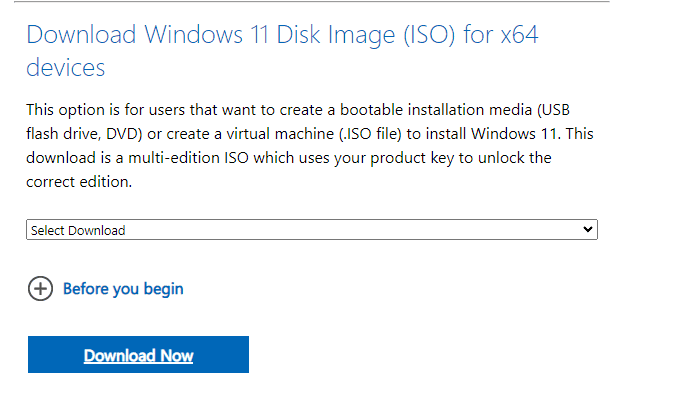
- Crea un'unità USB o DVD avviabile utilizzando Supporto di installazione di Windows.
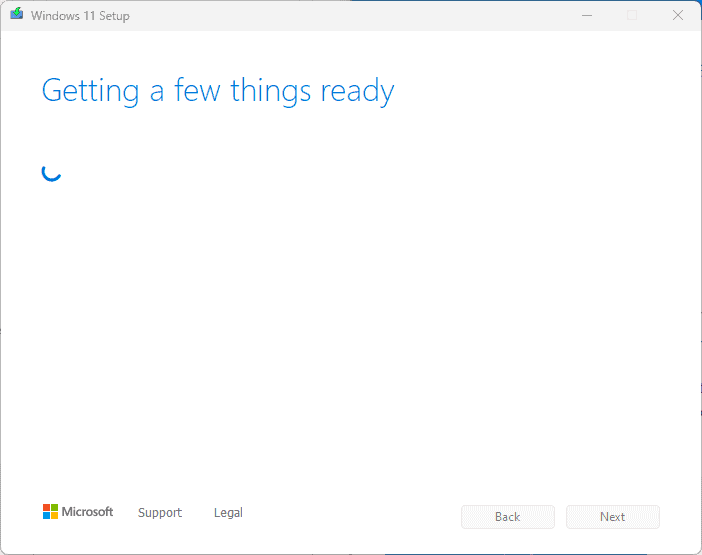
- Modifica le impostazioni del BIOS o UEFI in selezionare il dispositivo USB come prima opzione nella sequenza di avvio.
- Clicca su Ripara il collegamento del tuo computer aprire Ricovero avanzato.
- Scegli Opzioni avanzate, fare clic su Risoluzione dei problemi, e poi apri Riparazione di avvio.
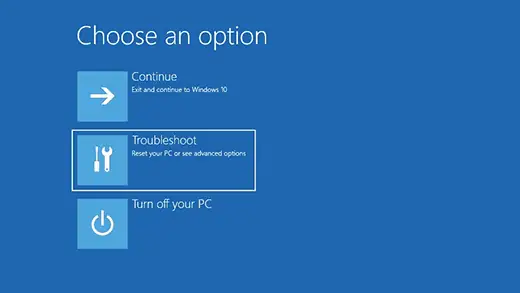
- Seguire le istruzioni visualizzate sullo schermo per completare il processo di riparazione.
Questo strumento di riparazione sostituisce eventuali file danneggiati o mancanti e quindi risolve i problemi che impediscono l'avvio del sistema.
PRO:
- Crea USB o DVD avviabili
- Un'app predefinita, disponibile su Windows 10 e 11
- Efficace quando si affrontano problemi di avvio comuni causati da file di sistema danneggiati o mancanti
Contro:
- Richiede il download manuale del file ISO di Windows 10/11
- Non adatto a principianti assoluti
4. EaseUS Partition Master: strumento completo di gestione del disco
Maestro partizione EaseUS è un potente strumento di gestione del disco che può aiutarti a risolvere i problemi di avvio. Può risolvere vari problemi relativi all'HDD, tra cui danneggiamento del disco, conversione, ecc.
È parzialmente gratuito e funziona perfettamente su Windows 10 e 11. L'interfaccia intuitiva mi ha permesso di accedere facilmente a tutti gli strumenti di cui avevo bisogno.
Anche se ho molta esperienza nell'uso del software, posso tranquillamente affermare che qualsiasi principiante può comprendere, utilizzare e orientarsi rapidamente in questa app.
Ciò che mi ha colpito durante il mio processo di test è stata la sua capacità di mostrarti eventuali modifiche prima di applicarle effettivamente al tuo sistema.
Questo può impedirti di prendere una decisione sbagliata. Inoltre, EaseUS supporta anche la conversione dei dischi dati in MBR/GPT. Nel complesso, è un ottimo strumento per Gestione disco di Windows 10.
PRO:
- Interfaccia intuitiva con accesso diretto a tutte le opzioni
- Ti consente di visualizzare in anteprima eventuali modifiche
- Contiene un'ampia gamma di funzionalità relative all'HDD per comprimere, dividere e unire le partizioni
Contro:
- Relativamente caro
- Il software addebita un costo aggiuntivo per la creazione di un disco di avvio Linux
5. Paragon Hard Disk Manager: potente gestore HDD con funzionalità di backup
Paragon Hard Disk Manager è un altro potente strumento di gestione del disco che offre una vasta gamma di funzionalità. Questo software è stato creato principalmente per assicurarti di avere sempre un backup aggiornato e utile su cui fare affidamento in caso di guasto di Windows.
Utilizza il backup su cloud per renderlo ancora più efficiente. Ho provato questo software per la sua capacità di creare dischi di ripristino basati su CD o USB a caricamento rapido, che potrebbero essere utili in caso di problemi di avvio.
Come puoi vedere dall'immagine sopra, avviare il processo di ripristino è estremamente semplice. Tutto quello che devi fare è aprire il Impostazioni e strumenti sezione, scegliere Generatore di supporti di ripristino, quindi scegli il tipo che ti serve.
Dopo aver terminato il processo su schermo, ho creato un supporto USB di ripristino per Windows 11.
L'USB avviabile appena creato può ora essere utilizzato, ad esempio, con il supporto di installazione di Windows.
PRO:
- Un'interfaccia chiara e adatta ai principianti
- Copre un'ampia gamma di funzionalità relative alla gestione del disco
- Crea facilmente backup dei dati e li archivia nel cloud
- Può creare USB/DVD/CD avviabili per il processo di risoluzione dei problemi del sistema operativo
Contro:
- Il software è limitato ai soli utenti Windows
- Ho notato che le stime dei tempi per i processi sono spesso inaffidabili
6. 4DDiG Windows Boot Genius: creatore USB avviabile di Windows facile da usare
Genio di avvio di Windows 4DDiG è un altro strumento completo che ti aiuta a gestire e risolvere gli errori di avvio di Windows. Può riparare registro danneggiato, errori di registro e molti altri problemi.
Per avviare il processo di riparazione dell'avvio, devi prima collegare un disco USB rimovibile. 4DDiG lo utilizzerà quindi per creare un disco avviabile per il processo di ripristino.
Dopo aver scaricato il pacchetto ISO, il software lo installa automaticamente nell'archivio USB rimovibile.
Dopo aver creato il dispositivo USB di avvio, sarai pronto per avviare il processo di ripristino di Windows e risolvere eventuali problemi di avvio.
Il software include anche una sezione strumentale che consente agli utenti di capire come eseguire l'avvio dall'USB rimovibile. Inoltre, hai la possibilità di fare clic Visualizza tutorial dettagliati e persino guardare una video guida.
Questi set di informazioni sono utili sia per i principianti che per gli utenti esperti.
PRO:
- Può riparare una varietà di errori di avvio di Windows
- Copre un'ampia gamma di altri possibili errori ben noti
- Crea rapidamente un disco di avvio che può essere utilizzato per la risoluzione dei problemi
Contro:
- Alcuni utenti hanno segnalato che il supporto non è così utile
- Alcuni utenti si sono lamentati di problemi occasionali relativi alla politica di rimborso
Scegliere lo strumento di riparazione degli stivali giusto per le tue esigenze
Dovresti considerare questi fattori quando fai la tua scelta:
- Compatibilità della piattaforma – Ovviamente, vorrai un software compatibile con Windows 10 e 11.
- Accesso al desktop – Alcuni errori sono così gravi che non sarai in grado di accedere al tuo desktop. In quella situazione, sarai limitato alle opzioni di riparazione che funzionano anche quando il tuo sistema operativo non si avvia.
- Strumenti integrati o di terze parti – I programmi predefiniti di Windows sono comodi ma relativamente limitati. Puoi optare per altri servizi se vuoi qualcosa di più delle sole funzioni di base.
- L’affidabilità – Dovresti scegliere solo servizi di riparazione degli stivali che siano in grado di risolvere in modo sistematico un'ampia gamma di problemi di avvio.
- Facilità d'uso – Vorrai uno strumento intuitivo e senza sforzo. Inoltre, tutorial e istruzioni utili sono un plus.
- Opzioni di backup – Alcuni programmi includono un backup dei dati integrato in caso di errori di Windows.
- Caratteristiche extra – Oltre alla riparazione dell'avvio, potresti trovare software per la gestione del disco, la risoluzione dei problemi hardware, la rimozione di malware e altro ancora.
Conclusione
Pertanto, sia che utilizzi Windows 10 o 11, questi strumenti possono fornirti indicazioni eccellenti e aiutarti risolvere i problemi di avvio del tuo PC.
Ho trattato strumenti integrati come Ripristino all'avvio e Supporto di installazione di Windows. Ho incluso anche il migliore in assoluto Software di riparazione del PC opzioni (dopo test rigorosi) come EaseUS Partition Master, Paragon Hard Disk Manager e 4DDiG Windows Boot Genius. Gli strumenti di terze parti sono nel complesso un po’ più intuitivi, ma funzioneranno anche le opzioni predefinite.
Non esitate a condividere la vostra scelta nella sezione commenti qui sotto!


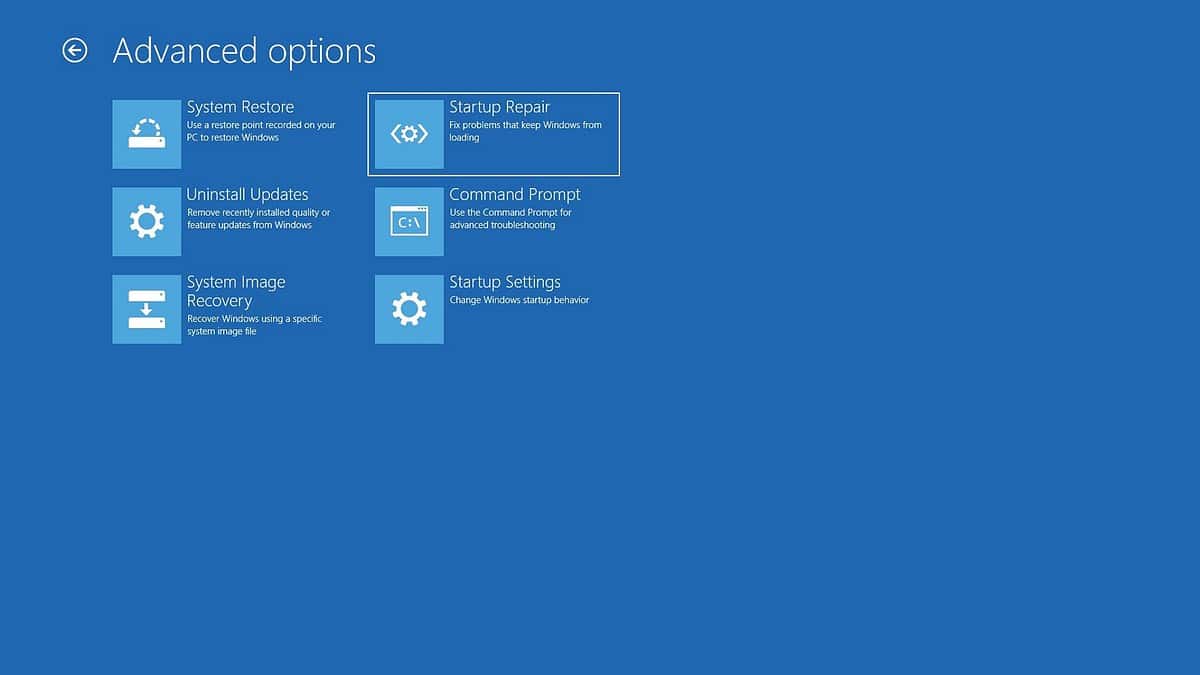
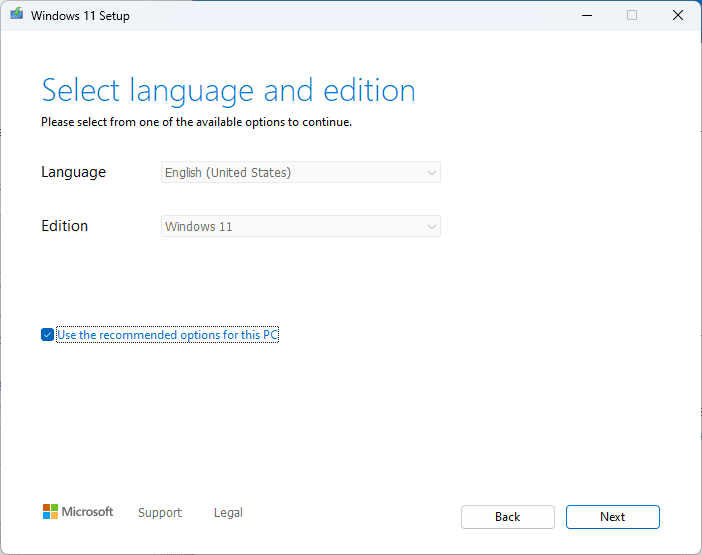
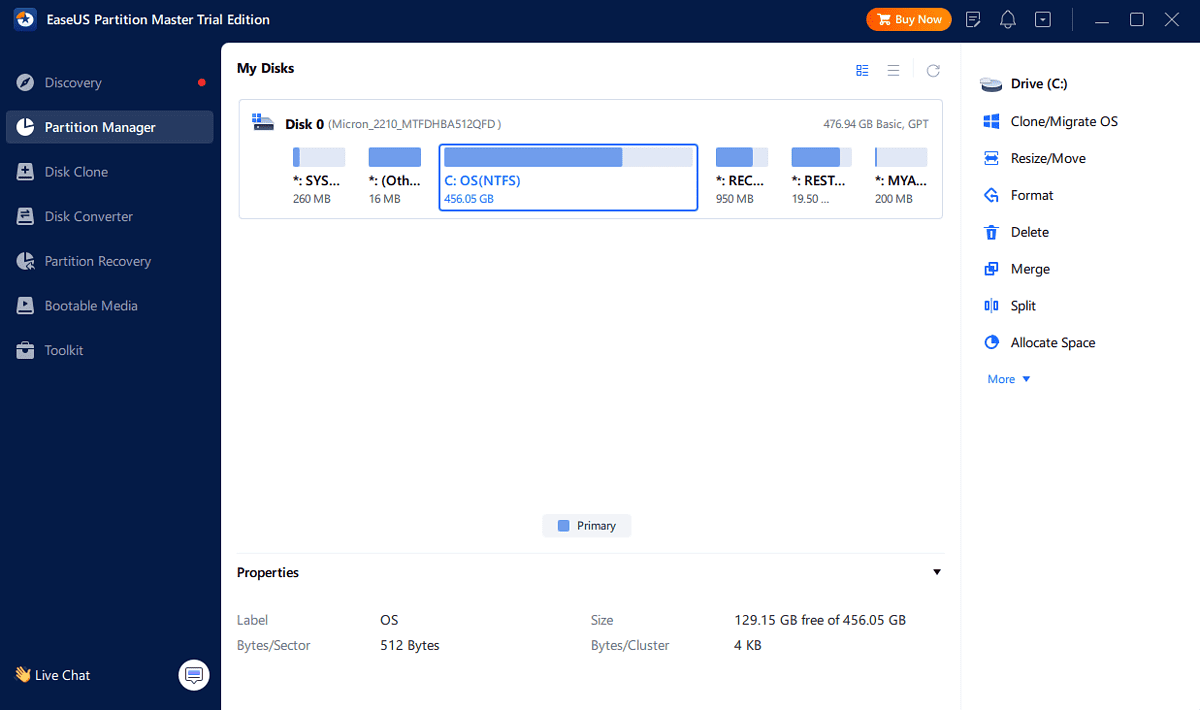
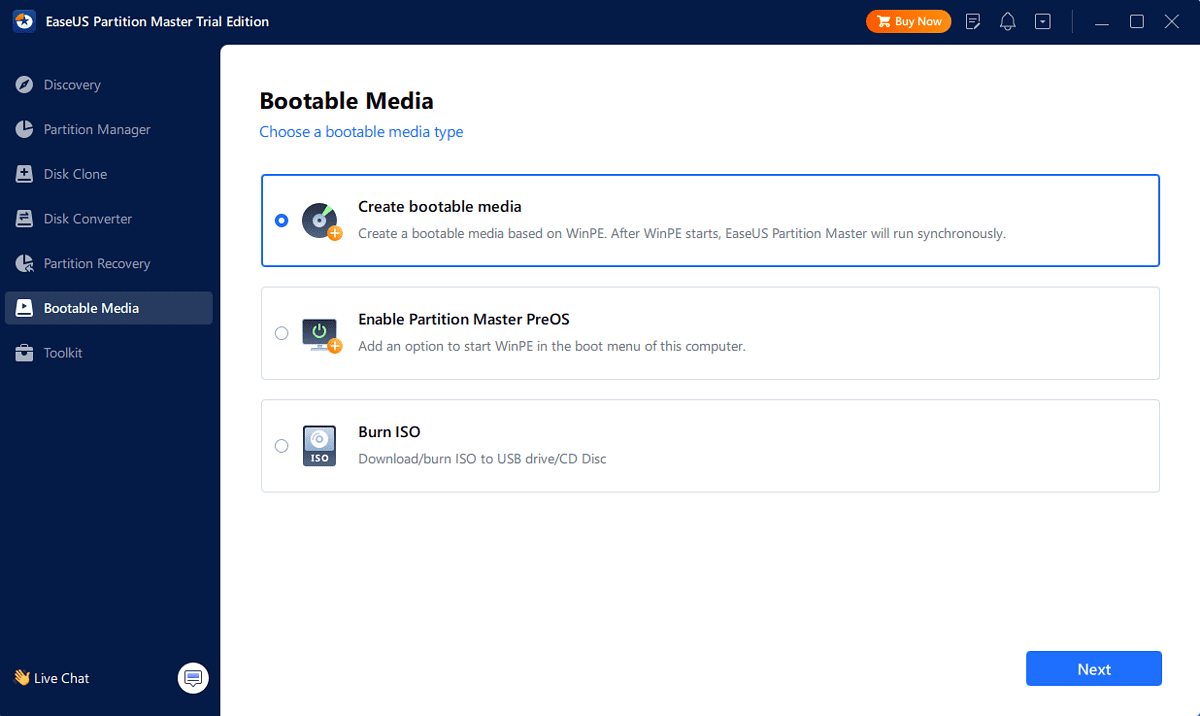
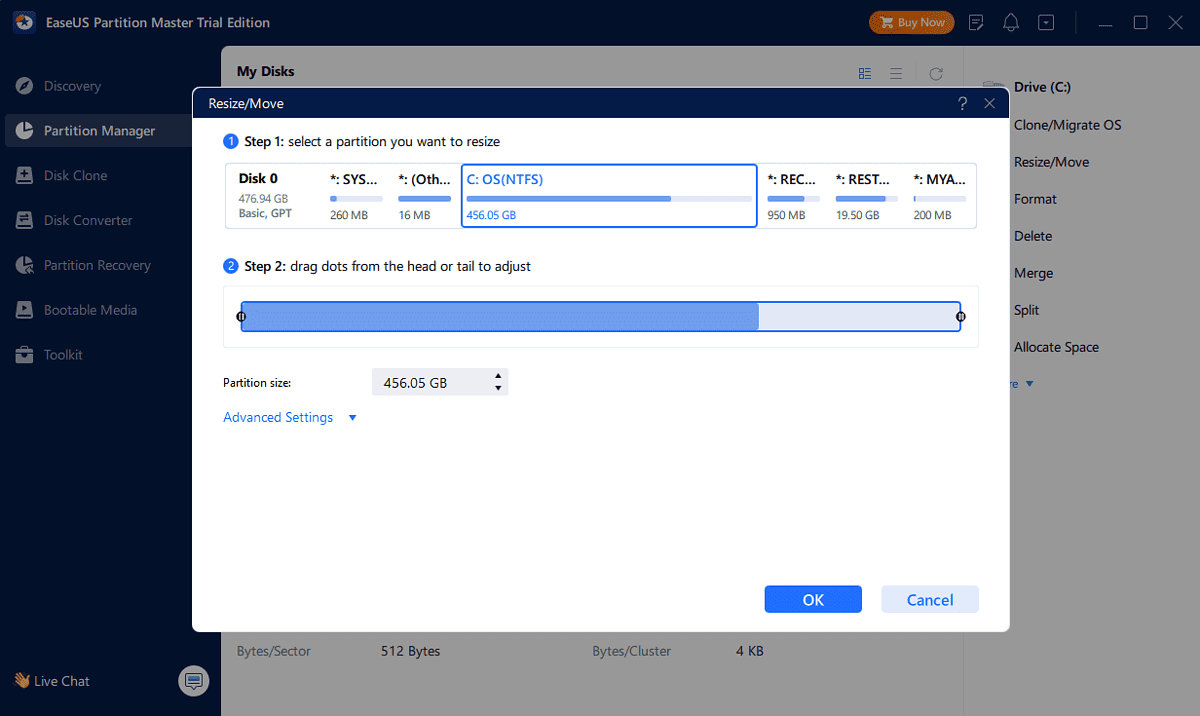
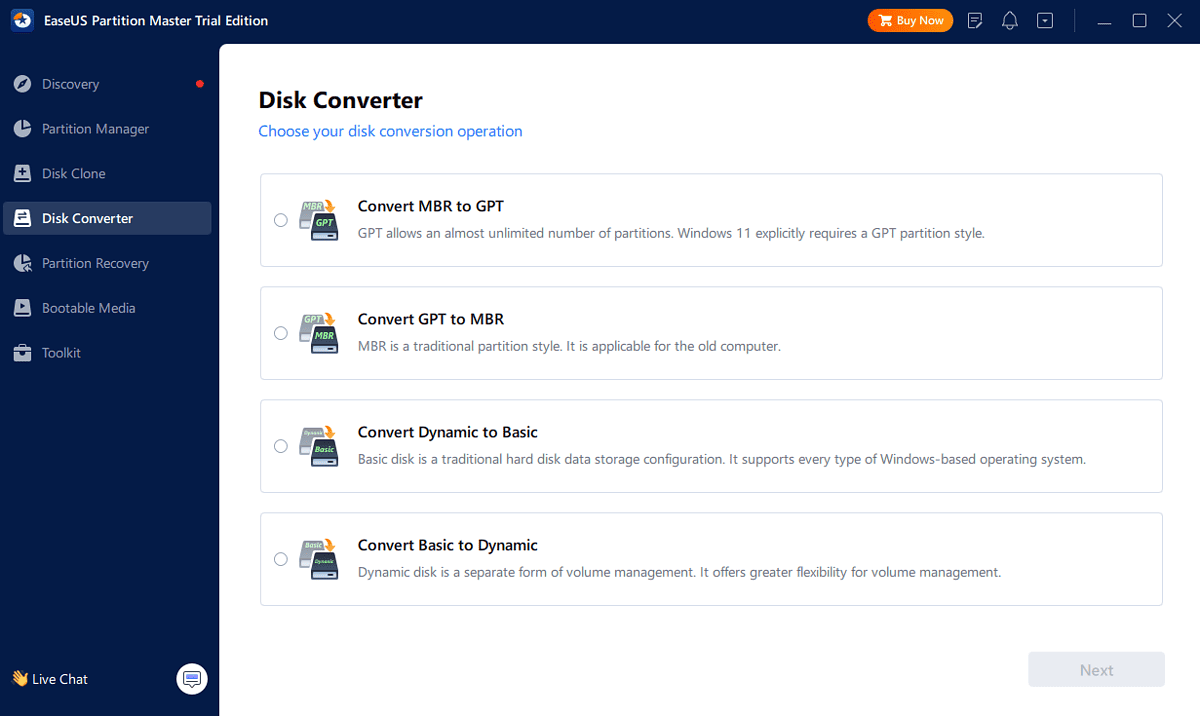
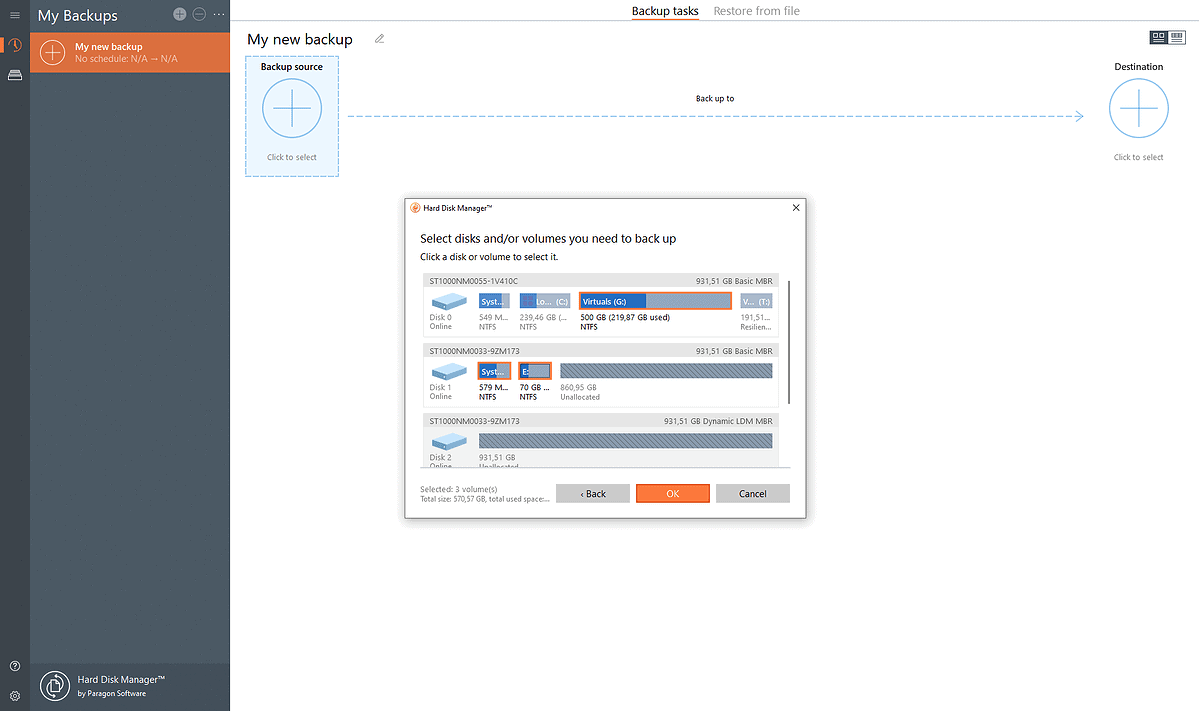
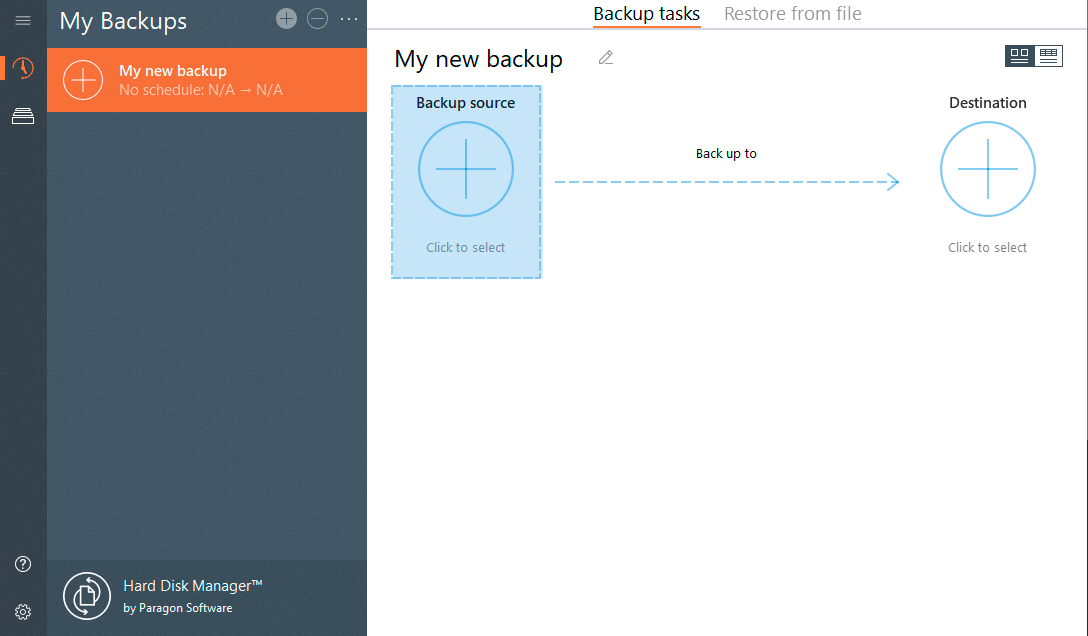
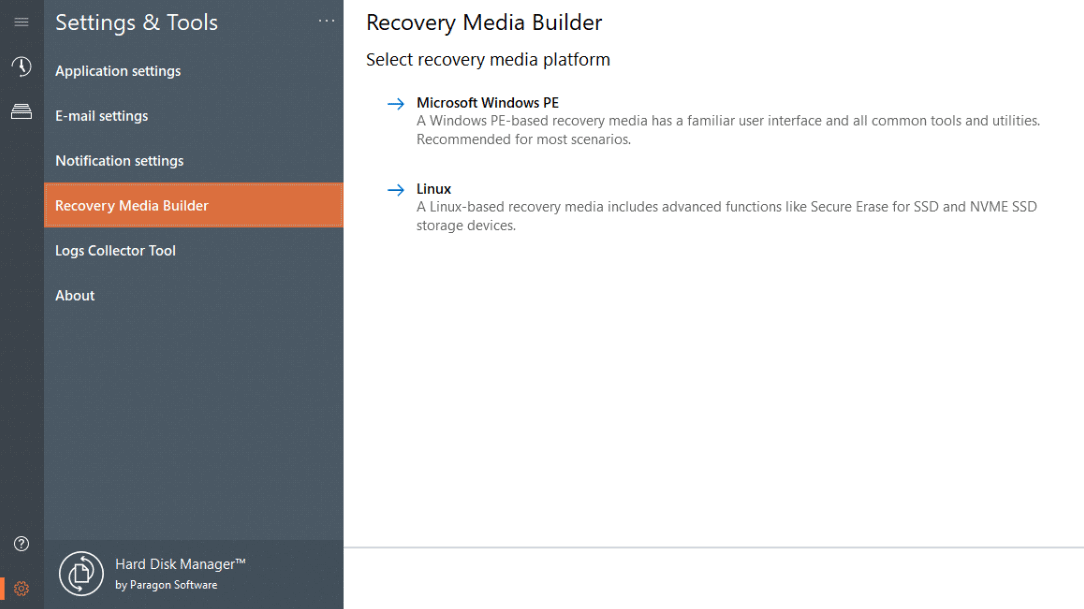
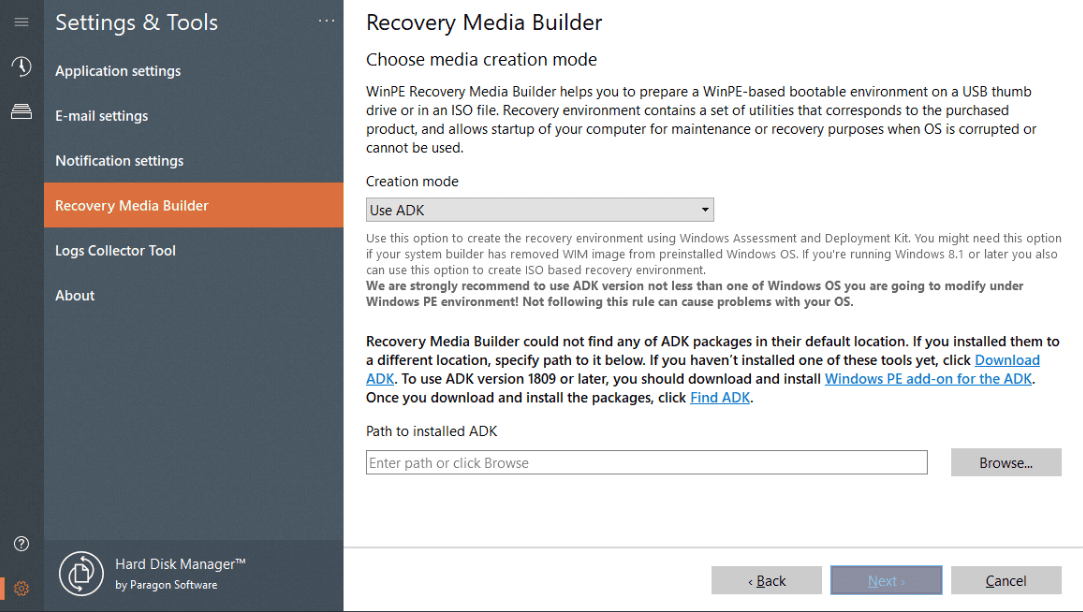
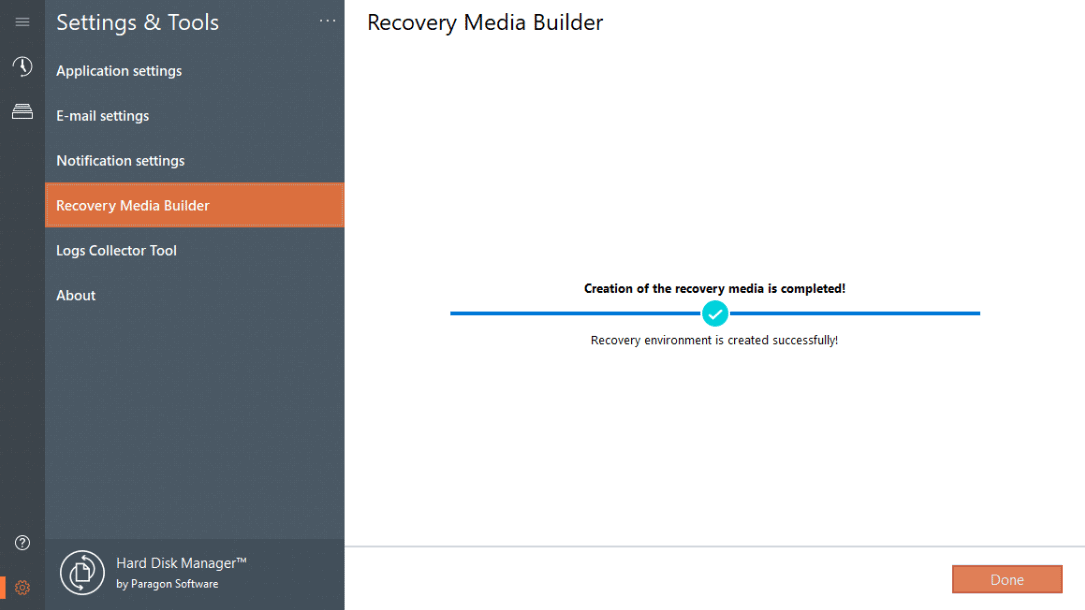
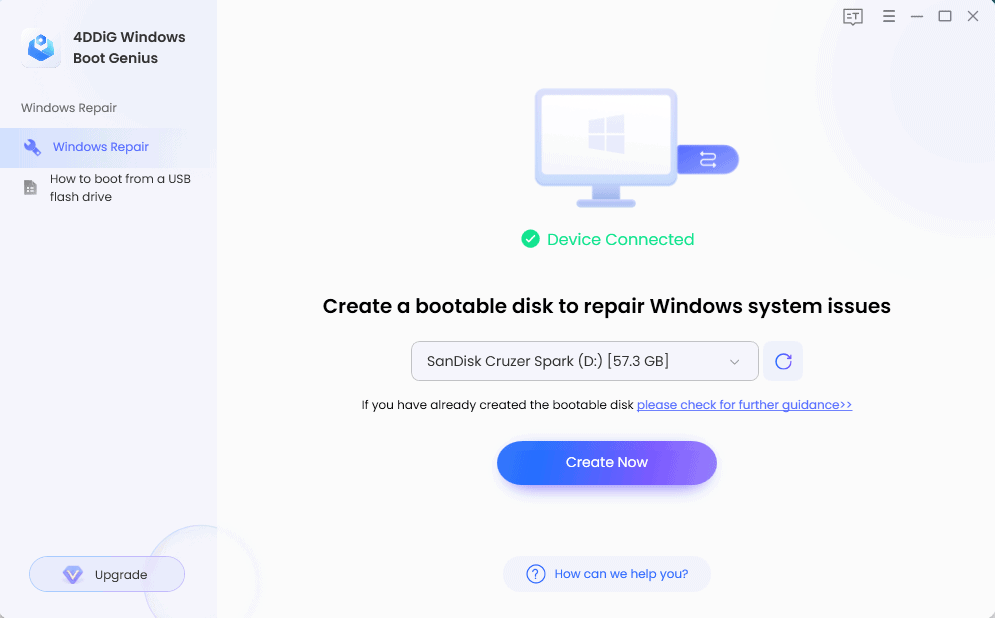
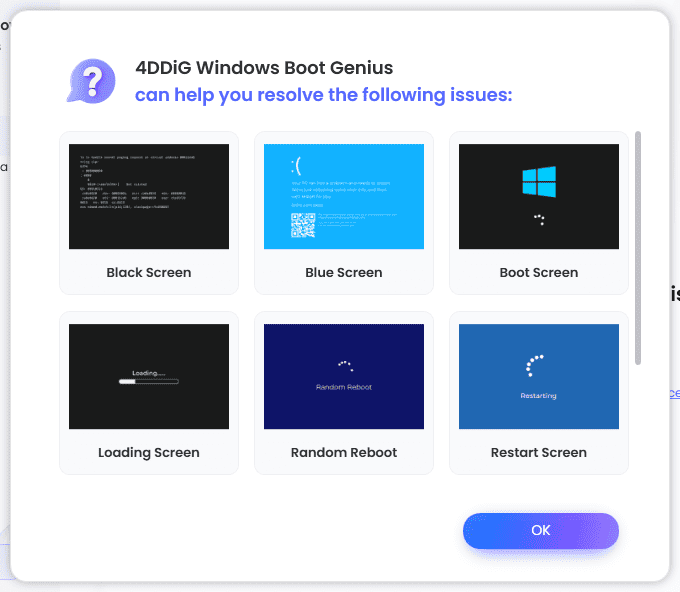
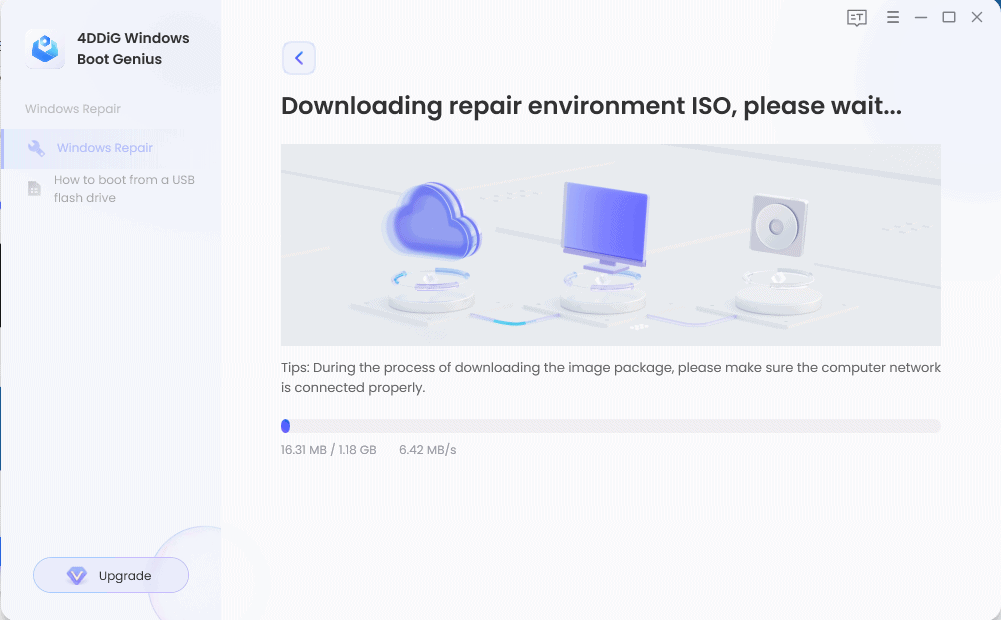
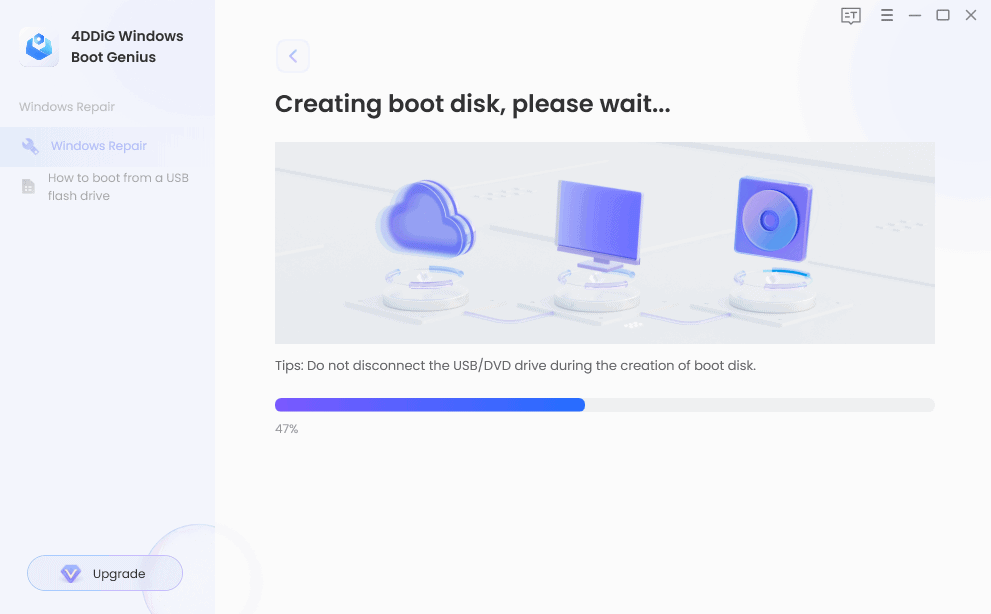
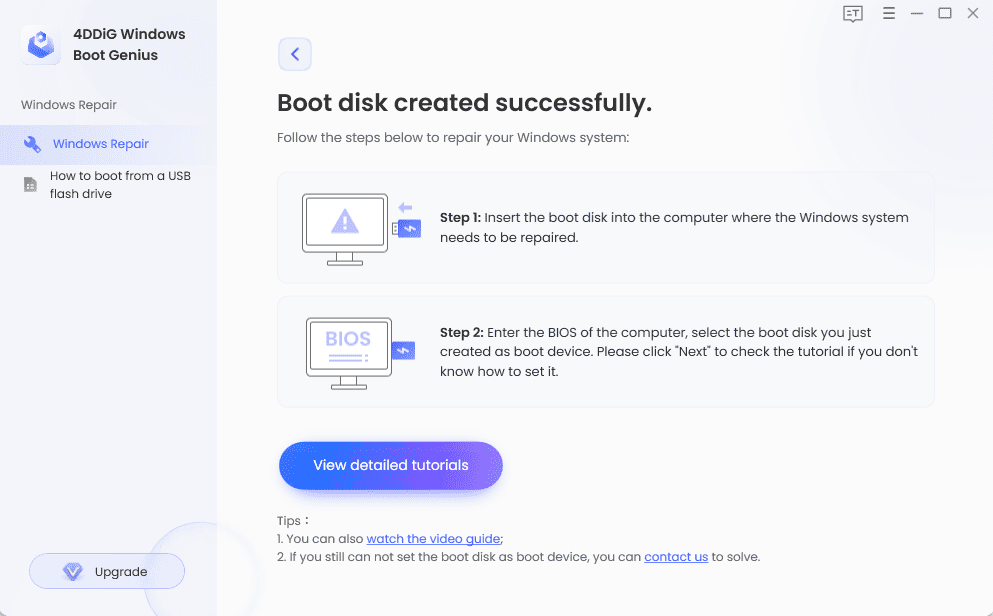








Forum degli utenti
0 messaggi